Быстрый старт: изменение скорости видео и аудио
Иногда едва заметное изменение скорости способно преобразить видео — будь то создание эффектной замедленной съемки для семейного праздника, динамичного ускоренного таймлапса для уикенд-проекта или ритмичного монтажа для рекламы товара.
Эти эффекты можно применять не только к видео, но и к музыке и звукам, регулируя темп, чтобы лучше передать настроение или идеально синхронизировать его с переходами сцен.
Наш онлайн-изменитель скорости работает в любом браузере на iPhone, Mac, ПК или Android, позволяя загружать видео или аудио в любом формате и точно настраивать воспроизведение прямо на временной шкале:
- Ускоряйте или замедляйте видео, музыку и звуки с высокой точностью.
- Создавайте ускоренные последовательности для обучающих роликов или таймлапсов.
- Делайте плавные замедленные акценты.
- Обрезайте, реверсируйте (проигрывайте в обратном порядке) и применяйте визуальные эффекты.
- Экспортируйте готовые файлы в высоком качестве, готовые к публикации.
1. Используйте управление скоростью и готовые настройки
Загрузите видео или аудио (поддерживается любой формат) на временную шкалу, затем нажмите на клип, который хотите изменить.
В нижней панели инструментов нажмите «ускорить». Отрегулируйте ползунок Скорость или введите значение вручную:
- 1 = нормальная скорость
- Меньше 1 = замедление (слоумо / медленный темп)
- Больше 1 = ускорение (быстрое воспроизведение / быстрый темп)
Рекомендованные настройки скорости:
- Кинематографическое замедление: 0.5×–0.8×
- Энергичное ускорение: 1.25×–1.5×
- Таймлапс: 4×–8×
- Незаметные акценты: чередуйте 0.9×–1.1×
- Подгонка темпа музыки: меняйте малыми шагами (±0.05×) для идеальной синхронизации
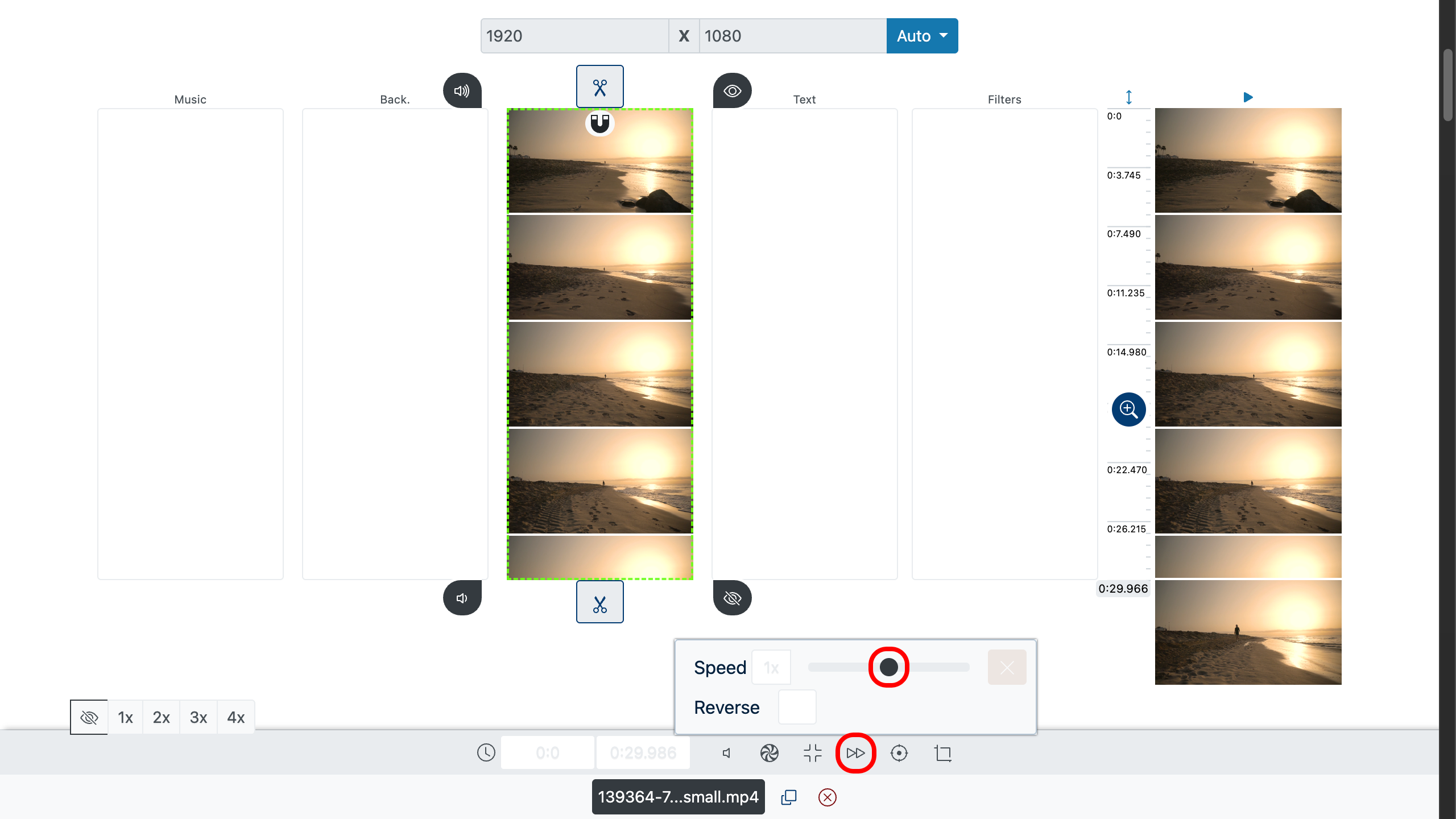
2. Применение к отдельным фрагментам (опционально)
Дважды кликните по файлу в месте, где хотите сделать разрез, затем выберите значок ножниц. Это разделит клип, и вы сможете задать разную скорость для разных частей, создавая разнообразный ритм.
Также можно разрезать аудиодорожки, чтобы замедлить или ускорить отдельные моменты, создавая ритмические акценты или подгоняя биты под видеомонтаж.
Для более точного поиска нужного момента используйте кнопку масштабирования временной шкалы справа.
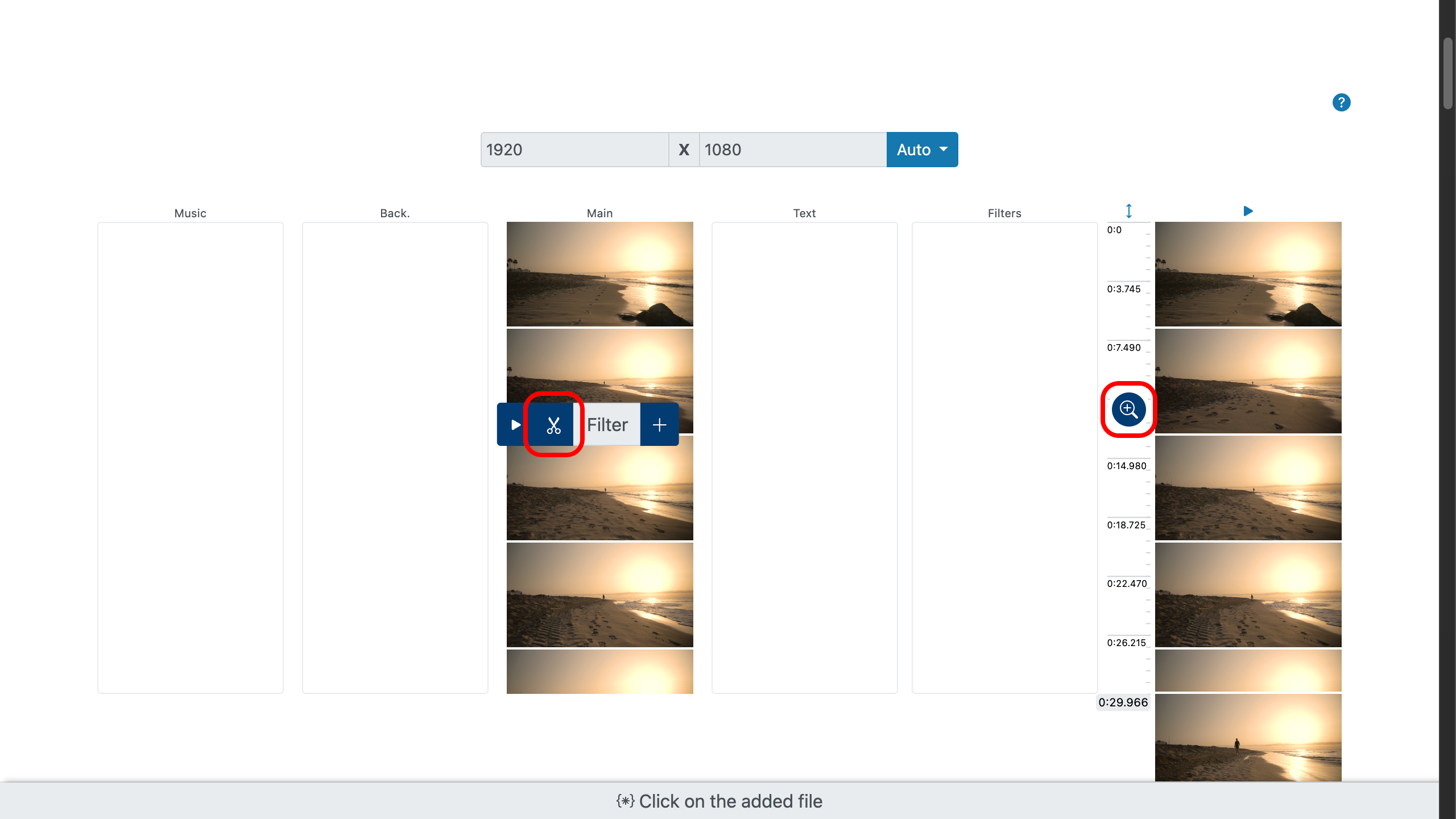
3. Предпросмотр и доработка
Проиграйте клип, чтобы оценить изменения. Для быстрого просмотра дважды кликните по файлу в точке, которую хотите проверить, затем в появившемся меню нажмите кнопку воспроизведения. Можно также воспользоваться общим предпросмотром справа, дважды нажав там.
Настраивайте скорость до тех пор, пока движение — в видео или аудио — не станет таким, как вы задумали.
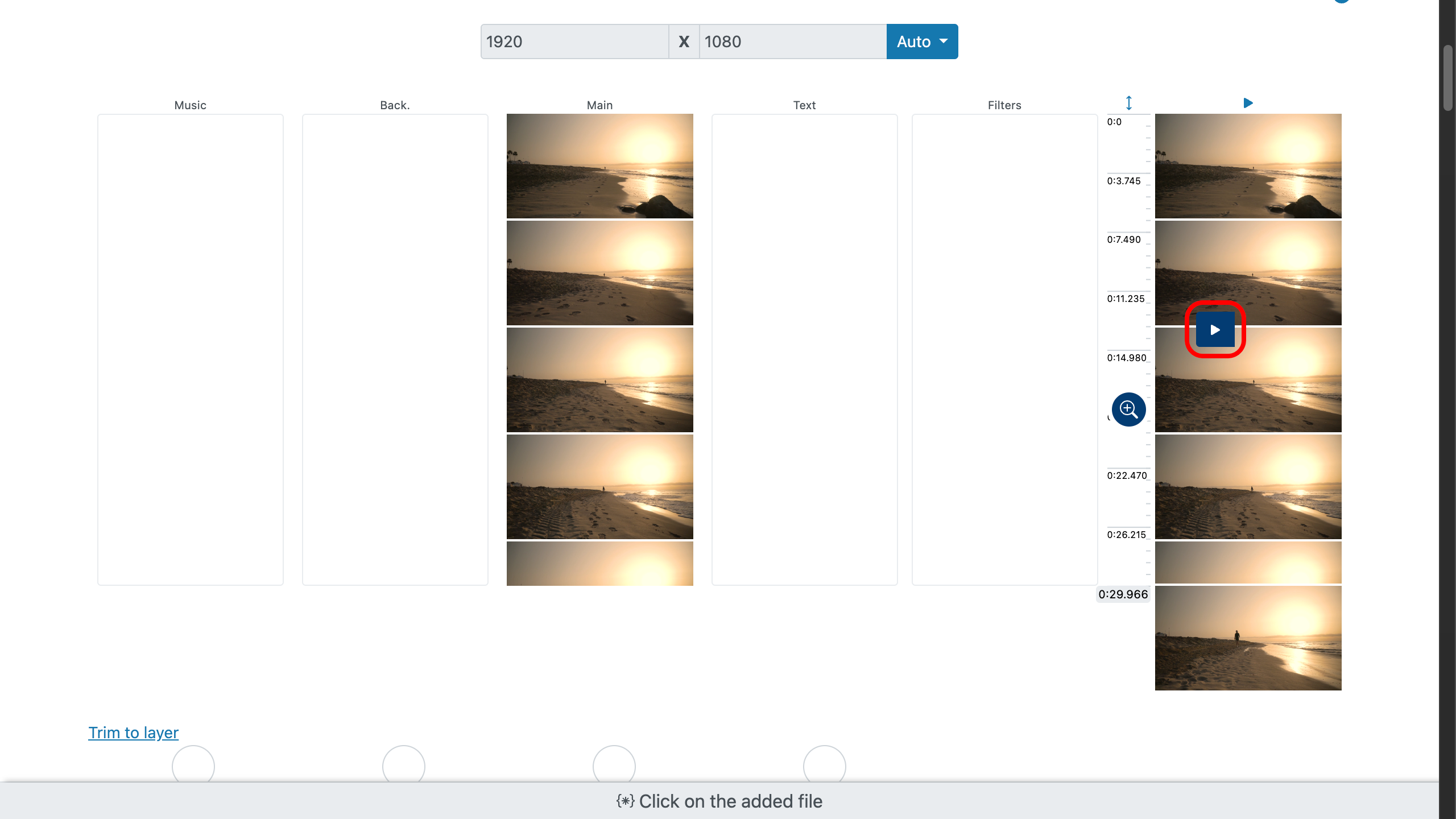
4. Финальная отделка и экспорт
Обрежьте лишние фрагменты, реверсируйте короткие моменты для забавных эффектов и примените фильтры или наложения для придания стиля. Когда результат вас устроит, экспортируйте проект в высоком качестве и публикуйте.
Можно также доработать звуковое сопровождение — подгонка скорости аудио под ритм видео делает результат более атмосферным и кинематографичным.
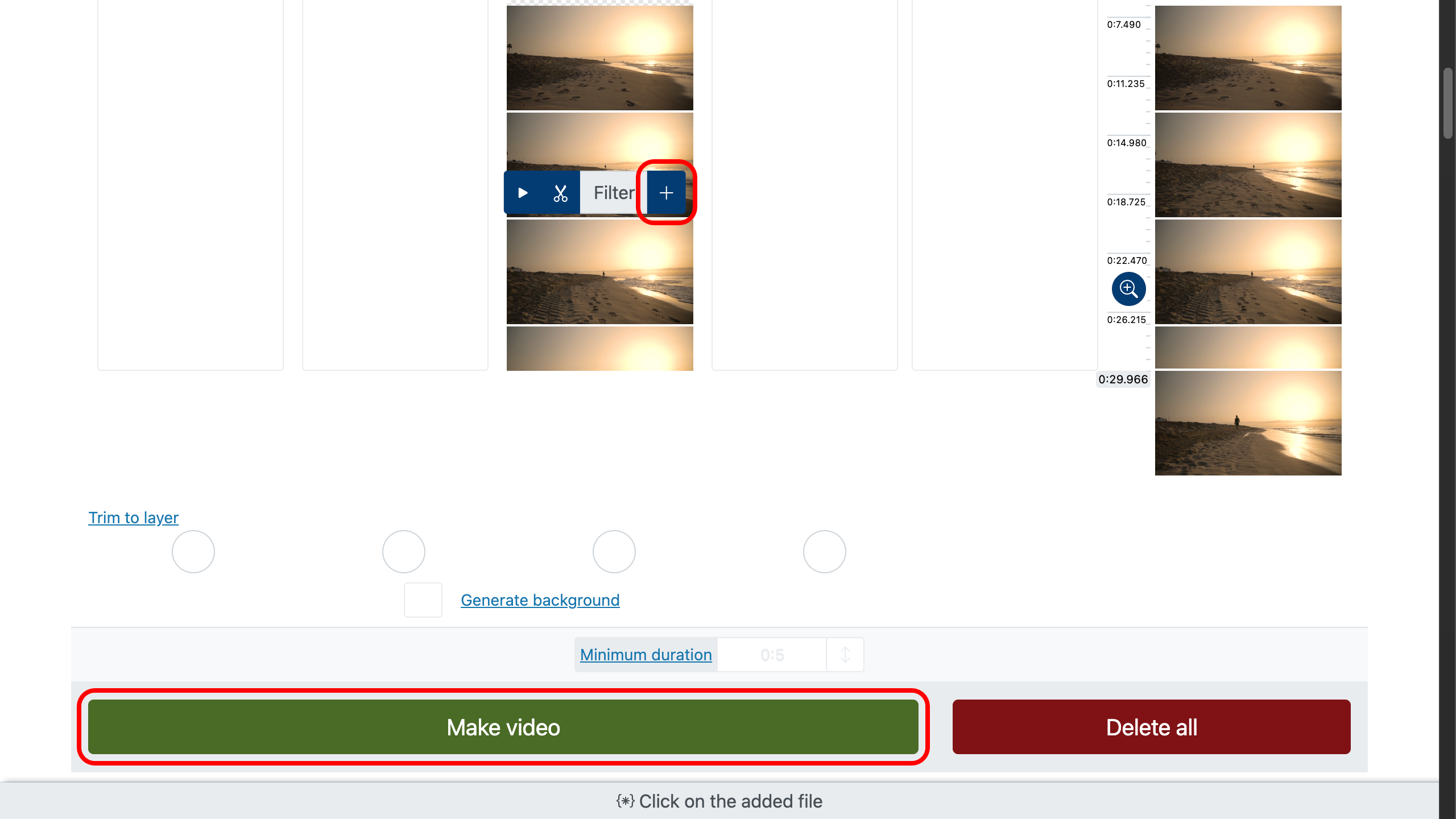
Профессиональные советы для плавного результата
- Сохраняйте естественность голосов, оставаясь в диапазоне 0.9×–1.25× или отключайте звук.
- Синхронизируйте изменение скорости с музыкальными битами или звуковыми эффектами.
- Стабилизируйте дрожащие кадры перед ускорением.
- Используйте замедление для ключевых моментов, затем возвращайтесь к нормальной скорости.
- В аудио избегайте чрезмерных изменений, искажающих тон — выбирайте умеренные настройки для чистоты звука.
Как удержать зрителя до конца
- Зацепите внимание в первые 3–5 секунд.
- Убирайте лишнее и держите ритм монтажа плотным.
- Чередуйте ускорение для рутины и замедление для акцентов.
- Меняйте темп аудио под смену настроения.
- Добавляйте субтитры для просмотра без звука.
- Намекните на развязку в начале и покажите её в конце.
- Завершайте чистым, выразительным кадром.